Πώς να καρφιτσώσετε ένα παράθυρο εφαρμογής σε όλους τους εικονικούς επιτραπέζιους υπολογιστές στα Windows 10
Οι εικονικοί επιτραπέζιοι υπολογιστές στα Windows 10 είναι ένα χαρακτηριστικό γνώρισμα του λειτουργικού συστήματος, αλλά δεν εκτοξεύει ακριβώς τον ανταγωνισμό. Είναι ένα χαρακτηριστικό που εφαρμόζεται όσο το δυνατόν βασικά. Το καλό είναι ότι δεδομένου ότι είναι Windows, ένας προγραμματιστής θα έρθει τελικά και θα κάνει κάτι που συμπληρώνει τις δυνατότητές του και το κάνει καταπληκτικό. Η Microsoft δεν έχει τελειώσει με τη λειτουργία. Η Επέτειος Ενημέρωσης που θα κυκλοφορήσει αυτό το καλοκαίρι θα κάνει κάποιες βελτιώσεις στους Εικονικούς Επιτραπέζιους Υπολογιστές Στην έκδοση 14316 μία από τις πολλές νέες δυνατότητες για δοκιμή είναι μια εφαρμογή καρφιτσώματος σε επιφάνεια εργασίας που σας επιτρέπει να καρφιτσώσετε ένα παράθυρο εφαρμογής σε όλους τους εικονικούς επιτραπέζιους υπολογιστές. Ετσι δουλευει.
Για να καρφιτσώσετε ένα παράθυρο εφαρμογής σε πολλούς επιτραπέζιους υπολογιστές, πρέπει να έχετε περισσότερους από έναν εικονικούς υπολογιστές. Μεταβείτε στην προβολή εργασιών μέσω του κουμπιού προβολής εργασιών δίπλα στην Cortana ή απλώς πατήστε Windows + Tab. Θα δείτε όλα τα ανοιχτά παράθυρα καθώς και τους εικονικούς επιτραπέζιους υπολογιστές που έχετε προσθέσει. Κάντε δεξί κλικ στο παράθυρο που θέλετε να καρφιτσώσετε σε όλους τους επιτραπέζιους υπολογιστές και επιλέξτε "Εμφάνιση αυτού του παραθύρου σε όλους τους επιτραπέζιους υπολογιστές" από το μενού περιβάλλοντος.
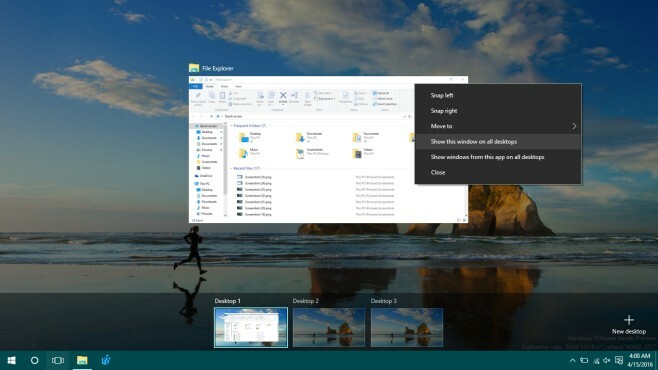
Αυτό το συγκεκριμένο παράθυρο θα εμφανίζεται τώρα σε όλους τους εικονικούς επιτραπέζιους υπολογιστές. Υπάρχει επίσης μια επιλογή για «Εμφάνιση παραθύρων από αυτήν την εφαρμογή σε όλους τους επιτραπέζιους υπολογιστές», η οποία θα σας επιτρέψει να εμφανίσετε όλα τα παράθυρα μιας συγκεκριμένης εφαρμογής, π.χ. το Chrome σε όλους τους επιτραπέζιους υπολογιστές που έχετε ανοίξει.

Αν τα δύο φαίνεται δύσκολο να διαφοροποιηθούν, ακολουθεί ένα παράδειγμα. Ας υποθέσουμε ότι έχετε δύο παράθυρα Chrome ανοιχτά. Το ένα ανοίγει όλες τις καρτέλες που σχετίζονται με την εργασία σας και ο άλλος ανοίγει όλες τις καρτέλες αναβλητικότητας. Εάν μεταβείτε στην Προβολή εργασιών και επιλέξετε "Εμφάνιση αυτού του παραθύρου σε όλους τους επιτραπέζιους υπολογιστές" για το παράθυρο του Chrome με τις καρτέλες εργασίας ανοιχτές, θα εμφανιστεί σε όλους τους εικονικούς επιτραπέζιους υπολογιστές. Το παράθυρο με τις καρτέλες αναβλητικότητας δεν θα εμφανιστεί σε όλους τους επιτραπέζιους υπολογιστές.
Αν, αντίθετα, επιλέξετε την επιλογή "Εμφάνιση παραθύρων από αυτήν την εφαρμογή σε όλους τους επιτραπέζιους υπολογιστές", θα εμφανίζονται και τα δύο παράθυρα με τις καρτέλες εργασίας και τις καρτέλες αναβλητικότητας σε όλους τους επιτραπέζιους υπολογιστές.
Αυτή η δυνατότητα είναι διαθέσιμη μόνο στα Windows 10 Preview build 14316. Εάν εκτελείτε μια σταθερή έκδοση, δεν θα μπορείτε να τη χρησιμοποιήσετε έως ότου κυκλοφορήσει η ενημέρωση επετείου. Είναι ένα πολύ καλό χαρακτηριστικό και ελπίζουμε ότι είναι έτοιμο εγκαίρως για την κυκλοφορία.
Έρευνα
Πρόσφατες δημοσιεύσεις
Συγχρονισμός φωτογραφιών μεταξύ υπολογιστών και διαδικτυακών λογαριασμών με χρήση κοινωνικών φακέλων
Οι ιστότοποι κοινωνικής δικτύωσης έχουν γίνει πολύ δημοφιλείς τα τε...
Πώς να ρυθμίσετε τα Windows ώστε να ξυπνούν αυτόματα από τον ύπνο
Όπως πολλά άλλα λειτουργικά συστήματα, τα Windows προσφέρουν επίσης...
Το πρόγραμμα αναπαραγωγής βίντεο JuceVLC Media Center-Style βασίζεται σε VLC
VLC Player είναι προφανώς μια από τις πιο γνωστές εφαρμογές αναπαρα...



